Excel中进行设置初始字体及字号大小的操作方法
2017-06-17
相关话题
Excel的初始字体是宋体,大小是12号字,有时Excel初始设置不能满足我们的需要,让我们来修改一下满足我们的个性化的需要。今天,小编就教大家在Excel中进行设置初始字体及字号大小的操作方法。
Excel中进行设置初始字体及字号大小的操作步骤:
我们这里以Excel2003为例,首先启动Excel。
找到“工具(T)”菜单:
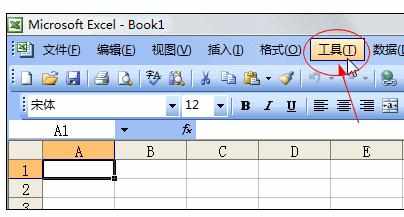
点击“工具T”,找到“选项...”打开:
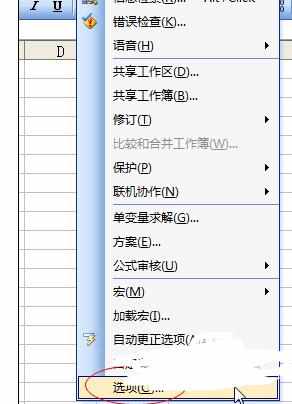
打开“选项...”选项卡后,找到“常规”选项并找开:
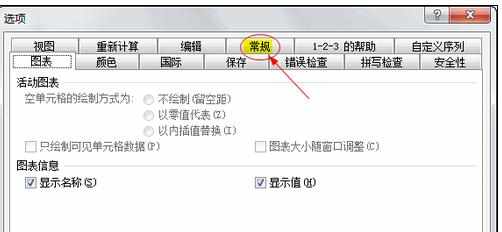
打开“常规”选项后,大家找到图中红色箭头所示的地方,就可以更改字体及字号了
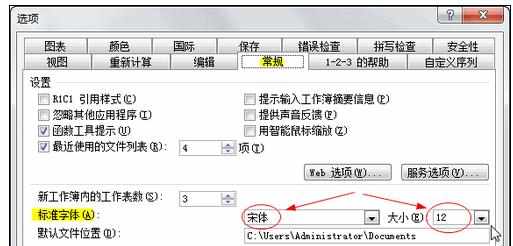
我在这里把它改为“微软雅黑”及11号字体:
在这里还可以更改初始新建工作簿中工作表的个数,默认是3个,而有时在实际工作中,用不到这么多,1至2个就足够用了,不够可以随时添加。
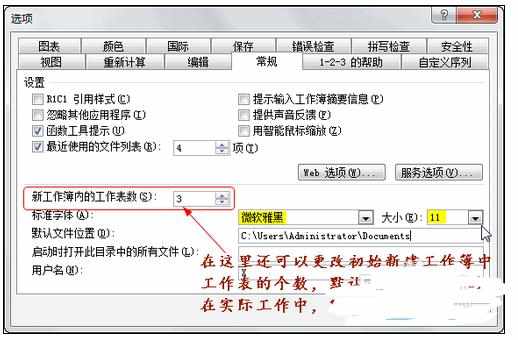
设置好后,点“确定”退出完成设置。
注意:设置完成以后,一定要重启EXCEL
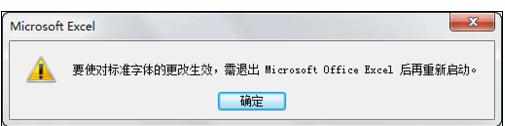
重启EXCEL后,我们就看到一打开EXCEL时字体及字号的初始设置忆变成我们设定好的了:
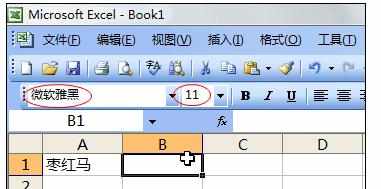
Excel 2010请大家找到:
文件→Excel选项→常用→新建工作簿→使用的字体 即可找到修改字体的设置选项。